Da li ste se ikada susreli sa situacijom gde vaš Android uređaj odbija da prihvati PIN za otključavanje? Verovali ili ne, problem da Android ne prihvata ispravan PIN je čest i može se javiti na različitim modelima pametnih telefona, što može izazvati veliku neprijatnost. Mnogi korisnici se suočavaju sa tim da šablon za otključavanje ne funkcioniše, i nakon isprobavanja svih mogućih rešenja, ne mogu da pronađu način da reše problem sa neispravnim šablonom zaključavanja ekrana. Uzroci ovog problema mogu biti različiti, uključujući greške u softveru, kašnjenja u radu sistema ili oštećene keš datoteke. Ponekad se ovaj problem javlja nakon ažuriranja operativnog sistema. Ukoliko imate poteškoća sa tim da vaš Android ne prihvata PIN nakon ažuriranja, ovaj vodič je za vas. Nastavite sa čitanjem kako biste saznali efikasne metode za rešavanje ovog problema.
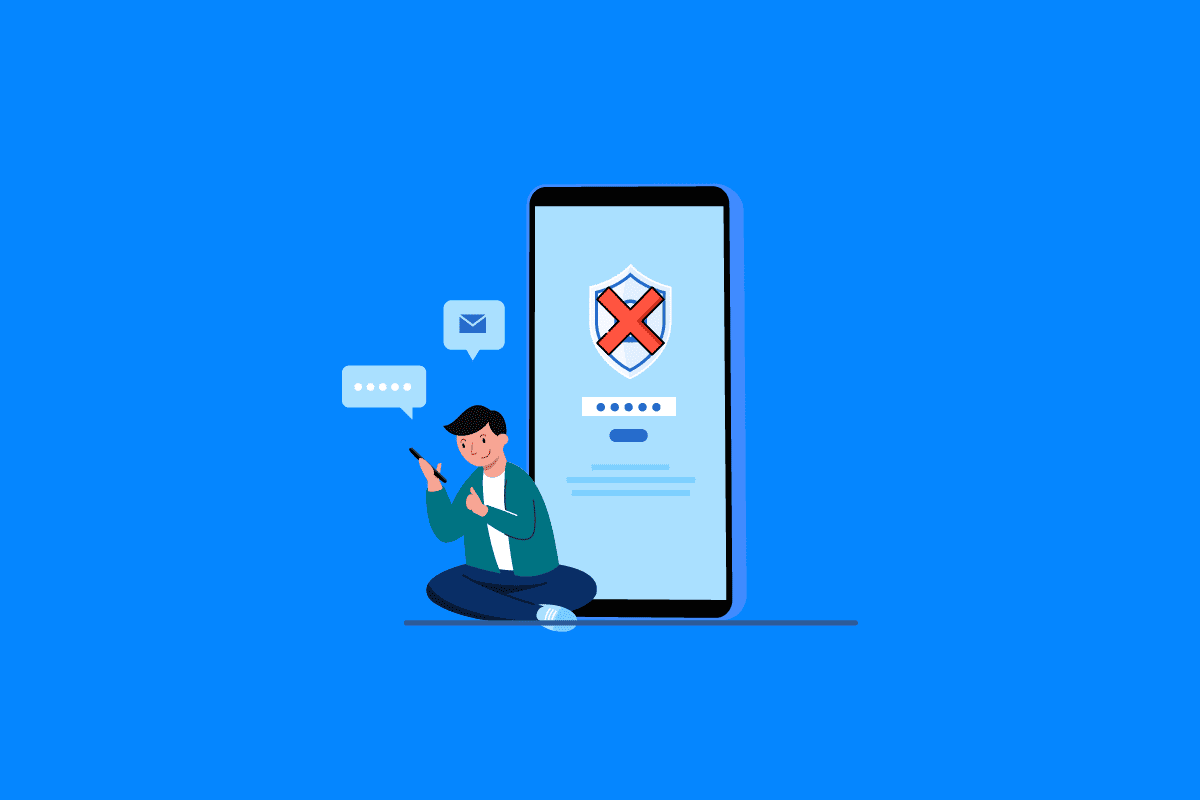
Kako rešiti problem sa Androidom koji ne prihvata ispravan PIN
Postoji nekoliko mogućih razloga zašto Android ne prihvata ispravan PIN na vašem telefonu. Neki od najčešćih razloga su navedeni u nastavku:
- Problem može biti povezan sa zastojem ili kašnjenjem u radu vašeg uređaja.
- Greške koje su nastale tokom proizvodnje uređaja takođe mogu biti uzrok ovog problema.
- Prevelika količina ili oštećenje keš datoteka mogu doprineti pojavi ovog problema.
- Različiti softverski problemi na vašem Android uređaju takođe mogu biti odgovorni za ovaj problem.
U nastavku vodiča ćemo razmotriti različite metode za rešavanje problema sa Androidom koji ne prihvata ispravan PIN na vašem uređaju.
Napomena: S obzirom na to da se opcije podešavanja na pametnim telefonima razlikuju od proizvođača do proizvođača, pre bilo kakvih promena, proverite da li su podešavanja ispravna za vaš model. Metode koje su navedene u nastavku su testirane na Moto G60 pametnom telefonu.
Ponekad je problem sa neispravnim šablonom za otključavanje Androida samo privremen i rešava se sam od sebe nakon nekog vremena. Kada se vaš telefon ne pokrene ispravno, neke njegove funkcije mogu zakazati i uzrokovati probleme poput ovog. U većini slučajeva, ovi problemi se rešavaju automatski i ne zahtevaju vašu intervenciju. Možete sačekati nekoliko minuta ili sati da vidite da li će se problem sa PIN-om rešiti sam od sebe. Međutim, ako čekanje ne daje rezultate ili vam je telefon hitno potreban, možete pokušati sa naprednijim metodama koje su opisane u ovom vodiču.
Metod 1: Ponovo pokrenite uređaj
Ako se suočavate sa problemom da vaš Android ne prihvata ispravan PIN, uvek je dobra ideja da ponovo pokrenete uređaj kako biste pokušali da ga rešite. Često se problemi sa netačnim PIN-om mogu javiti zbog nepravilnog učitavanja sistema ili zastoja u radu. Ponovno pokretanje telefona može rešiti razne druge probleme koji mogu uzrokovati ovu grešku. Možete pogledati vodič kako sigurno ponovo pokrenuti svoj Android telefon da biste rešili ovaj problem.

Metod 2: Koristite Google akreditive (ako je moguće)
Korišćenje vaših Google akreditiva za prijavu može biti spas ako vaš telefon ne prihvata ispravan PIN za otključavanje. Međutim, da biste mogli da koristite ovaj metod, neophodno je da imate aktivan Google nalog koji je već prijavljen na vašem telefonu. Uglavnom, mnogi Samsung Android telefoni imaju ovu opciju. Stoga, ako imate problem sa Android šablonom koji ne radi na Samsung uređaju, imate šansu da otključate uređaj koristeći Google akreditive i rešite problem sa neispravnim šablonom zaključavanja ekrana.
- Nastavite sa unosom PIN-a dok telefon ne zatraži od vas da otključate uređaj koristeći Google akreditive. Obično se ova opcija pojavljuje nakon 10 neuspešnih pokušaja unosa PIN-a.
- Pažljivo unesite svoje Google podatke za prijavu i otključajte telefon.
Napomena: Pročitajte sve informacije koje se pojavljuju na ekranu i preduzmite neophodne korake da biste sačuvali svoje podatke.
Ako ovaj metod ne reši problem sa Androidom koji ne prihvata PIN, isprobajte sledeću metodu.
Metod 3: Obrišite particiju keša
Podaci iz keš memorije su privremeni podaci na vašem telefonu. Ovi podaci ne utiču na funkcionalnost uređaja i čuvaju se u memoriji telefona. Međutim, ako vaš uređaj ima previše keš datoteka, to može uzrokovati različite probleme sa performansama telefona. Mnogi korisnici su uspeli da reše problem sa Android šablonom koji ne radi tako što su obrisali podatke sa particije keša na svojim uređajima.
1. Pritisnite i zadržite dugme za napajanje i izaberite „Isključi“ kako biste isključili uređaj.

2. Istovremeno pritisnite dugme za smanjivanje jačine zvuka i dugme za napajanje da biste ušli u režim oporavka.
Napomena: Različiti proizvođači mogu imati različite načine za ulazak u režim oporavka. Proverite kako pristupiti režimu oporavka na vašem uređaju pre nego što nastavite.
3. Koristite dugmad za jačinu zvuka da biste se kretali kroz meni režima oporavka, i izaberite „Wipe Cache Partition“.

4. Pritisnite dugme za napajanje da biste izabrali opciju za brisanje keš particije. Sačekajte da se proces završi.
5. Izaberite opciju „Reboot“ kako biste ponovo pokrenuli telefon u normalnom režimu.
Ako ovaj metod ne reši problem sa šablonom za otključavanje, pređite na sledeću metodu.
Metod 4: Koristite alat treće strane
Napomena: Informacije koje slede su samo informativnog karaktera. Ne preporučujemo korišćenje alata trećih strana.
Postoji nekoliko alata nezavisnih proizvođača koji se mogu koristiti za rešavanje problema sa Androidom koji ne prihvata PIN. Ove alate možete instalirati na računar i povezati telefon sa računarom da biste rešili problem. Većina ovih alata ne samo da vam može pomoći da otključate telefon, već i da povratite izgubljene podatke. Ukoliko tražite sigurnu opciju za rešavanje problema sa PIN-om, možete isprobati alat treće strane kao što je iToolab UnlockGo (Android) alat za otključavanje telefona i uklanjanje zaključanog ekrana.

Metod 5: Vraćanje na fabrička podešavanja
Ukoliko nijedan od prethodnih metoda ne funkcioniše i i dalje imate problem sa telefonom, možete pokušati da ga rešite vraćanjem na fabrička podešavanja. Vraćanje na fabrička podešavanja će resetovati vaš telefon na početna podešavanja i ukloniti sve greške ili viruse koji mogu uzrokovati problem. Možete pogledati vodič kako sigurno vratiti vaš Android telefon na fabrička podešavanja.
Napomena: Vraćanje na fabrička podešavanja će obrisati sve podatke sa vašeg telefona, zato uvek napravite rezervnu kopiju važnih datoteka.

Metod 6: Kontaktirajte korisničku podršku proizvođača
Ako ne možete da utvrdite uzrok problema sa PIN-om i ne znate kako da ga rešite, možete kontaktirati korisničku podršku proizvođača telefona. Moguće je da je problem povezan sa greškom u proizvodnji. Detaljno objasnite svoj problem i pripremite sve informacije o svom Android uređaju. Korisnička podrška će vam pomoći da pronađete rešenje za vaš problem.
Često postavljana pitanja (FAQ)
P1. Zašto ne mogu da otključam svoj Android uređaj?
O1. Problem sa Android uređajem koji ne prihvata PIN je čest među korisnicima. Obično je reč o privremenom problemu koji se sam reši.
P2. Šta da radim ako moj Android PIN ne radi?
O2. Možete isprobati neke efikasne metode za rešavanje problema sa neispravnim PIN-om, kao što su korišćenje Google akreditiva ili ponovno pokretanje uređaja.
P3. Mogu li da otključam svoj Android uređaj koristeći Google nalog?
O3. Na mnogim uređajima možete koristiti akreditive svog Google naloga za pristup uređaju. Ovo je korisna opcija ako zaboravite svoj PIN ili ako telefon ne prihvata ispravan PIN.
P4. Koji su uzroci problema sa PIN-om na Androidu?
O4. Postoji više razloga zašto šablon zaključavanja na Androidu ne funkcioniše, kao što su greške u softveru, kašnjenje u radu sistema ili oštećene keš datoteke.
P5. Postoji li dobar alat za rešavanje problema sa šablonom na Androidu?
O5. Postoje različiti alati nezavisnih proizvođača koji vam mogu pomoći da otključate svoj Android uređaj bez gubitka ličnih podataka.
***
Nadamo se da vam je ovaj vodič bio koristan i da ste uspeli da rešite problem sa Androidom koji ne prihvata ispravan PIN na vašem uređaju. Javite nam koji metod je bio najuspešniji za vas. Ukoliko imate bilo kakve predloge ili pitanja, ostavite ih u odeljku za komentare.